macOS este software-ul care rulează Mac-ul tău și este important să știi. Anumite aplicații și servicii funcționează numai cu anumite versiuni de macOS și este posibil să descoperiți că, după actualizare (sau neactualizare pentru o lungă perioadă de timp), anumite aplicații rulează așa cum v-ați aștepta. Primul pas în rezolvarea acestor tipuri de probleme este să determinați ce versiune de macOS rulați, în care ne vom arunca acum.
Metoda 1: Utilizați meniul Mac
La fel ca majoritatea setărilor și informațiilor legate de Mac-ul dvs., puteți găsi ceea ce căutați făcând clic pe sigla Apple din partea stângă sus a ecranului.
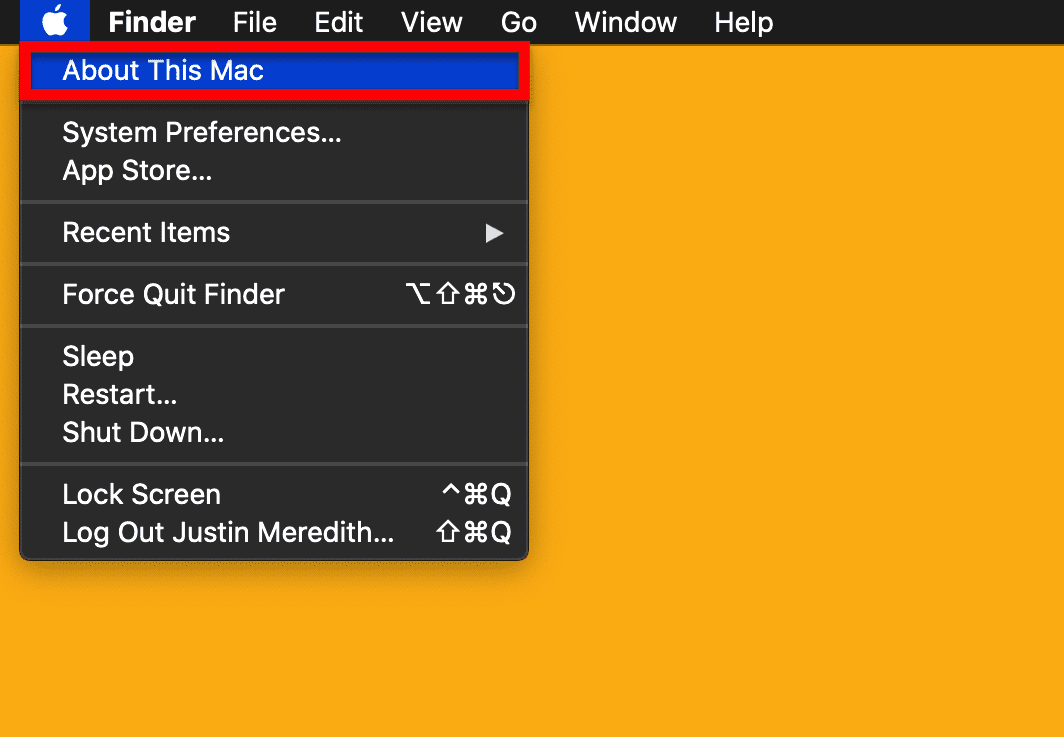
În acel meniu veți găsi o opțiune etichetată Despre acest Mac. Această opțiune conține toate detaliile esențiale de pe Mac-ul dvs., cum ar fi ce Mac pe care îl utilizați, numărul de serie al dispozitivului și, da, ce versiune de macOS rulați. Așa că, fără adio, mergeți mai departe și faceți clic Despre acest Mac.

Va apărea o mică fereastră pop-up care conține toate informațiile pe care tocmai le-am menționat și multe altele. În partea de sus a acestei casete, veți vedea numele versiunii macOS pe care o rulați (la momentul scrierii, cea mai recentă este macOS Catalina) și versiunea numerică exactă a macOS-ului dvs. sub aceasta (la momentul scrierii, cea mai recentă este 10.15.3).
Asta e tot pentru Metoda 1!
Metoda 2: Folosiți Spotlight
Pentru o metodă care este puțin mai ușor de reținut, puteți doar să o utilizați În lumina reflectoarelor. În lumina reflectoarelor este funcția de căutare globală de pe Mac care vă permite să căutați cu ușurință setări, aplicații, fișiere și foldere. Îl poți aduce în discuție atingând Comanda + Bara de spațiu.
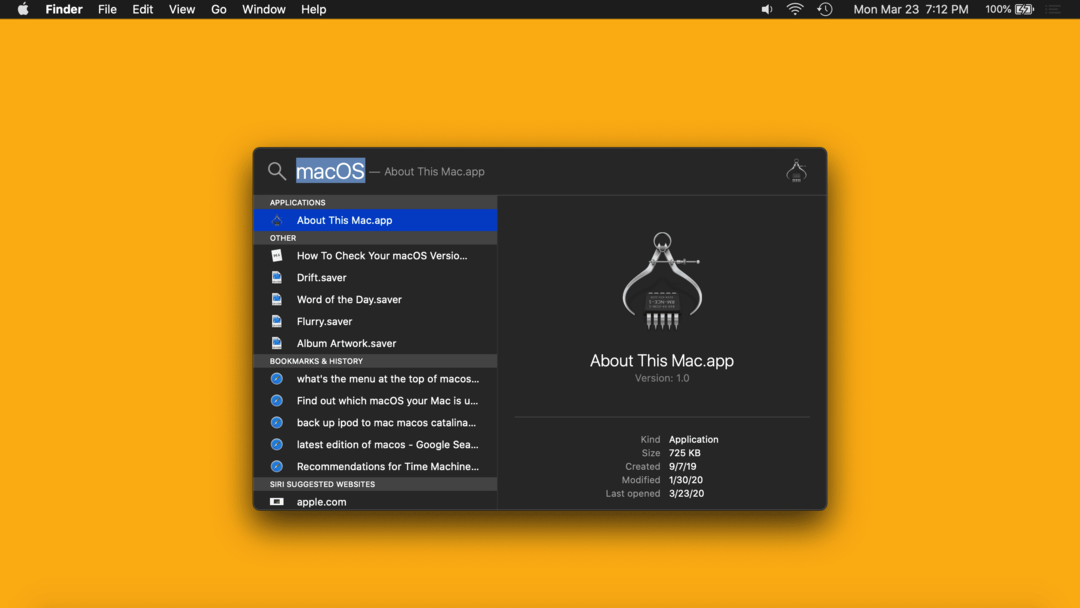
Puteți introduce „macOS” sau „Despre acest Mac” și apăsați Întoarcere pentru a afișa aceeași casetă pop-up pe care am tras-o în Metoda 1, așa:

Încă o dată, veți vedea numele versiunii macOS pe care o rulați în partea de sus a acestei casete pop-up (la momentul scrierii, cea mai recentă este macOS Catalina) și versiunea numerică exactă a macOS-ului dvs. direct sub aceasta (la momentul scrierii, cea mai recentă este 10.15.3). Credem că această metodă este puțin mai ușoară, deoarece o puteți face de oriunde pe Mac, deși ambele sunt foarte simple.
Întrebări frecvente
Ce este macOS?
macOS (cunoscut ca OS X pe vremuri) este sistemul de operare care rulează Mac-ul tău. Este echivalentul cu Windows pentru gama de computere Apple. Dacă computerul tău ar fi o mașină, macOS ar fi motorul.
Care este cea mai recentă versiune de macOS?
La momentul redactării acestui articol (martie 2020), cea mai recentă versiune de macOS este macOS Catalina 1o.15.3. macOS Catalina a fost lansat în toamna lui 2019 și va fi înlocuită (gratuit) cu o nouă versiune de macOS care vine cu o mulțime de funcții noi în toamna lui 2020.
Cum pot actualiza macOS?
Cea mai rapidă modalitate de a vă actualiza Mac-ul este să afișați căutarea Spotlight (Comanda + Bara de spațiu), tastați „Actualizare” și apăsați Întoarcere. Dacă Mac-ul dvs. este actualizat, fereastra pop-up vă va spune că rulați cea mai recentă versiune de macOS. Dacă nu, fereastra pop-up vă va ghida prin procesul de actualizare, care durează de obicei aproximativ 30 de minute în total.